 ✕
✕
By Justin SabrinaCập nhật ngày 01/2021/XNUMX
Apple Music là một dịch vụ phát nhạc trực tuyến, người đăng ký có thể phát trực tuyến 60 triệu bài hát không có quảng cáo trên iPhone, iPad, Android, Apple Watch, Apple TV, Mac, HomePod, CarPlay, PC, Sonos và Amazon Echo, hoặc tải xuống các bản nhạc Apple Music yêu thích của bạn để nghe ngoại tuyến trong ứng dụng Nhạc hoặc ứng dụng iTunes được ủy quyền.
Q1: Làm thế nào để tải xuống các bản nhạc Apple Music để phát lại ngoại tuyến?
Do giới hạn Quản lý quyền kỹ thuật số đối với Apple Music, chúng tôi không thể tải xuống, chuyển hoặc phát Apple Music trên thiết bị trái phép như máy nghe nhạc MP3, iPod shuffle, điện thoại Android do bảo vệ DRM. Bạn đã trả 9.99 đô la mỗi tháng để phát trực tuyến các bài hát Apple Music chưa? Tuy nhiên, bạn không thực sự sở hữu nhạc, nếu bạn hủy đăng ký, các bài hát sẽ tự động biến mất khỏi thư viện của bạn. Điều tồi tệ hơn, ngay cả khi bạn đã trả tiền cho dịch vụ, bạn không thể giữ cho Apple Music có thể phát được do bảo vệ DRM. Ví dụ: bạn không thể tải xuống Apple Music trên máy nghe nhạc MP3 / iPod Nano ngoại tuyến. Vì không có ứng dụng Apple Music nào hỗ trợ nó.
Q2: Bạn có thể tải xuống các bài hát của Apple Music để nghe ngoại tuyến không?
Có rất nhiều câu hỏi thường gặp liên quan đến dịch vụ phát trực tuyến Apple Music như có bảo vệ DRM trên các tệp Apple Music không? Làm cách nào để tải nhạc về nghe offline? Tôi vẫn có thể thưởng thức Apple Music sau khi hủy đăng ký chứ? Làm thế nào để tải xuống Apple Music cho danh sách ngoại tuyến?
Q3: Bạn có thể sử dụng Apple Music ngoại tuyến ngay cả sau khi hủy đăng ký không?
Nếu bạn đang tìm cách tải xuống các bài hát Apple Music để nghe ngoại tuyến trên bất kỳ thiết bị nào, bạn phải xóa DRM khỏi Apple Music và chuyển đổi Apple Music M4P sang MP3. Trang này sẽ hướng dẫn bạn cách tải xuống các bài hát Apple Music dưới dạng MP3 để phát trên mọi thiết bị ngoại tuyến, ngay cả sau khi bạn hủy đăng ký Apple Music.
Bạn có thể tải xuống các bài hát Apple Music để phát lại ngoại tuyến, mời các bạn theo dõi.
NỘI DUNG
UkeySoft Apple Music Converter cũng là một Trình tải xuống âm nhạc của Apple, Apple Music DRM Removal và M4P to MP3 Converter để dùng thử miễn phí. Nó có thể xóa DRM khỏi các bài hát của Apple Music và chuyển đổi các bài hát M4P của Apple Music DRM-ed sang các định dạng MP3, WAV, FLAC hoặc AAC không có DRM với tốc độ siêu nhanh với chất lượng 100% lossless. Hơn nữa, nó cũng có thể chuyển đổi âm thanh iTunes AAC, sách nói iTunes M4B, sách nói Audible AA / AAX sang MP3 / AC3 / FLAC. Sau tải xuống và chuyển đổi các bài hát Apple Music sang MP3, bạn có thể phát Apple Music trên điện thoại iPhone / Android mà không cần ứng dụng Apple Music và bạn có thể chuyển các bài hát Apple Music đã chuyển đổi sang bất kỳ máy nghe nhạc MP3, iPod classic, iPhone nano, PSP, thẻ nhớ, điện thoại Samsung nào, v.v. để chơi ngoại tuyến. Ngoài ra, bạn cũng có thể ghi chúng vào đĩa CD một cách dễ dàng.
Dưới đây là hướng dẫn chi tiết về cách sử dụng UkeySoft Apple Music Converter để xóa DRM khỏi các bài hát Apple Music và chuyển đổi Apple Music M4P sang MP3 thay vì tải chúng trực tiếp.
Bước 1. Thêm bài hát bạn muốn từ iTunes Store vào thư viện iTunes
Trước khi tải các bài hát Apple Music từ cửa hàng iTunes, vui lòng thêm bài hát hoặc danh sách phát mà bạn muốn tải xuống từ cửa hàng iTunes vào thư viện iTunes của mình, lúc đầu bạn không cần tải chúng về máy tính, chỉ cần chạm vào ![]() Cộng với thêm một bài hát duy nhất hoặc nhấn + THÊM để thêm toàn bộ album, danh sách phát hoặc nội dung video vào thư viện iTunes của bạn.
Cộng với thêm một bài hát duy nhất hoặc nhấn + THÊM để thêm toàn bộ album, danh sách phát hoặc nội dung video vào thư viện iTunes của bạn.
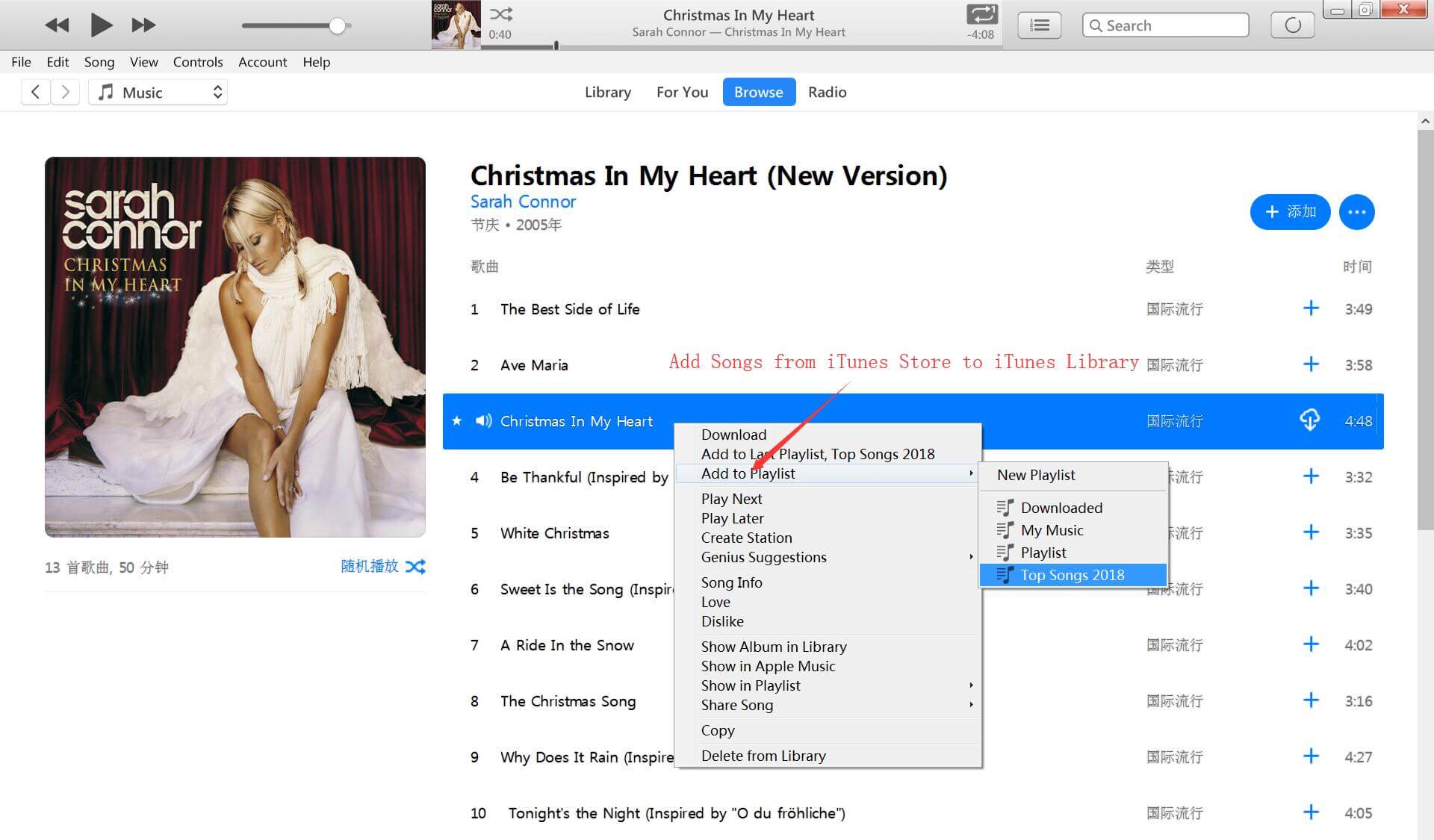
Sau khi thêm nội dung, bạn có thể tìm thấy các bài hát, album và nội dung video trong Thư viện và danh sách phát trong Thư viện> Danh sách phát. Sau đó, đóng chương trình iTunes của bạn.
Bước 2. Tải xuống và chạy UkeySoft Apple Music Converter
Nhấp vào nút trên để tải xuống và cài đặt Apple Music Converter trên máy tính của bạn. Sau khi khởi chạy chương trình trên máy tính của bạn, tại thời điểm đó, chương trình iTunes sẽ được khởi chạy tự động cùng với chương trình này.

Hãy đảm bảo rằng bạn đã cài đặt phiên bản iTunes mới nhất trên máy tính của mình trước đó. Khi iTunes đã được khởi chạy thành công, bạn sẽ thấy tất cả các bài hát và danh sách phát iTunes của mình sẽ được tải vào UkeySoft Apple Music Converter. Vì vậy, như chúng tôi đã đề cập ở trên, bạn không cần tải bài hát mà chỉ cần thêm bài hát và danh sách phát bạn muốn vào thư viện iTunes.
Bước 3: Chọn bài hát Apple Music để tải xuống
Và sau đó đánh dấu bất kỳ bài hát Apple Music nào bạn muốn xóa DRM, bạn cũng có thể nhấp vào "Thư viện" hoặc "Nhạc" hoặc danh sách phát khác mà bạn muốn, và chọn các bản nhạc Apple Music mà bạn muốn tải xuống và chuyển đổi thành tệp MP3.

Bước 4. Chọn MP3 làm định dạng đầu ra
Sau khi chọn bài hát bạn muốn, sau đó nhấp vào nút cài đặt để chọn định dạng đầu ra và đường dẫn đầu ra. Định dạng đầu ra như MP3, M4A, AC3, AIFF, AU, FLAC, M4R và MKA có sẵn để lựa chọn. Vì nhiều thiết bị và trình phát đa phương tiện hơn hỗ trợ định dạng MP3, chúng tôi khuyên bạn nên chọn MP3 làm định dạng đầu ra. Ngoài ra, bạn được phép thiết lập chất lượng đầu ra.

Bước 5. Điều chỉnh tốc độ chuyển đổi (Tùy chọn)
UkeySoft Apple Music Converter hỗ trợ chuyển đổi các bài hát Apple Music với tốc độ lên đến 16X, nếu bạn muốn điều chỉnh tốc độ chuyển đổi, vui lòng vào "Tùy chọn"> "Chuyển đổi"> "Đặt tốc độ chuyển đổi tùy chỉnh cho chuyển đổi âm thanh (1-16)" để điều chỉnh tốc độ chuyển đổi.

Bước 6. Bắt đầu tải xuống và chuyển đổi Apple Music sang MP3
Bây giờ, tất cả những gì bạn cần làm là nhấp vào nút "Convert", chương trình bắt đầu tải xuống và chuyển đổi Apple Music sang định dạng MP3 không có DRM.

Trong khi chuyển đổi, vui lòng không sử dụng hoặc nhấp vào chương trình iTunes cho đến khi quá trình chuyển đổi hoàn tất, vì iTunes đang phát backgroud tệp của bạn. Mọi thao tác trên iTunes trong khi chuyển đổi đều gây ra một số vấn đề.
Sau khi chuyển đổi tệp Apple Music M4P sang MP3, bạn có thể tải các bài hát Apple Music ở định dạng MP3 bằng cách nhấp vào “Mở tệp đầu ra”
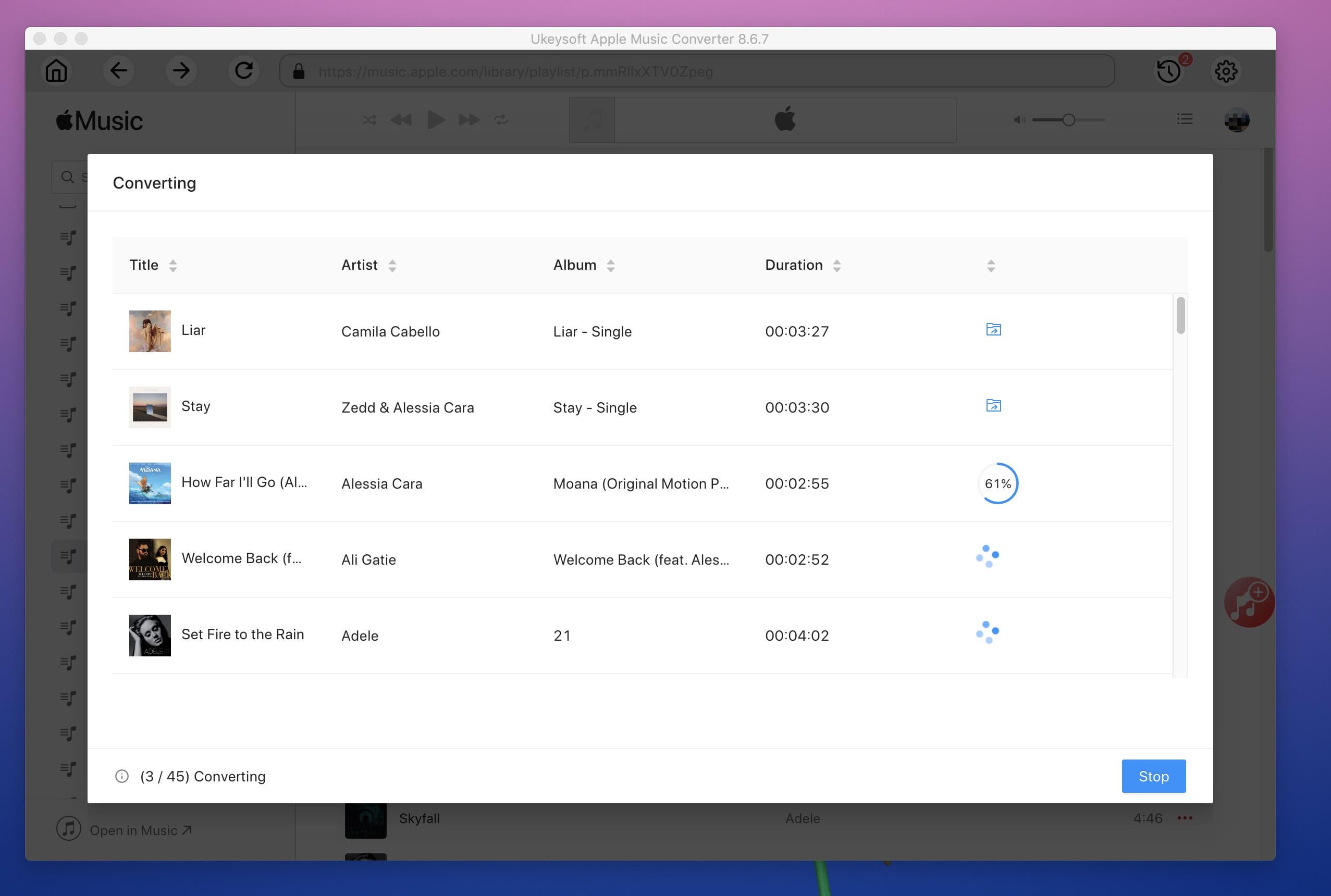
Bước 7. Thưởng thức Apple Music đã tải xuống trên mọi thiết bị ngoại tuyến
Giờ đây, bạn có thể liệt kê những bài hát tải xuống Apple Music mà không cần iTunes, bạn cũng có thể chuyển chúng sang máy nghe nhạc MP3, PSP / PS4 / PS3, iPod nano, iPhone XS Max, Samsung Galaxy S9 / S8 / Note 9, v.v. để chơi ngoại tuyến.

Với các bước đơn giản trên, bạn có thể xóa DRM khỏi tệp Apple Music và chuyển đổi chúng sang định dạng âm thanh không có DMR. Sau khi tải xuống các bài hát Apple Music dưới dạng MP3, bạn có thể giữ Apple Music mãi mãi ngay cả khi đã hủy đăng ký.
Bước 1. Khởi chạy Âm nhạc ứng dụng từ Màn hình chính của bạn.
Bước 2: Chuyển đến bài hát hoặc album bạn muốn tải xuống.
Bước 3: Nhấn vào Hơn nút (trông giống như •••) ở bên phải của bản nhạc.
Bước 4: Nhấn vào Cung cấp Ngoại tuyến.
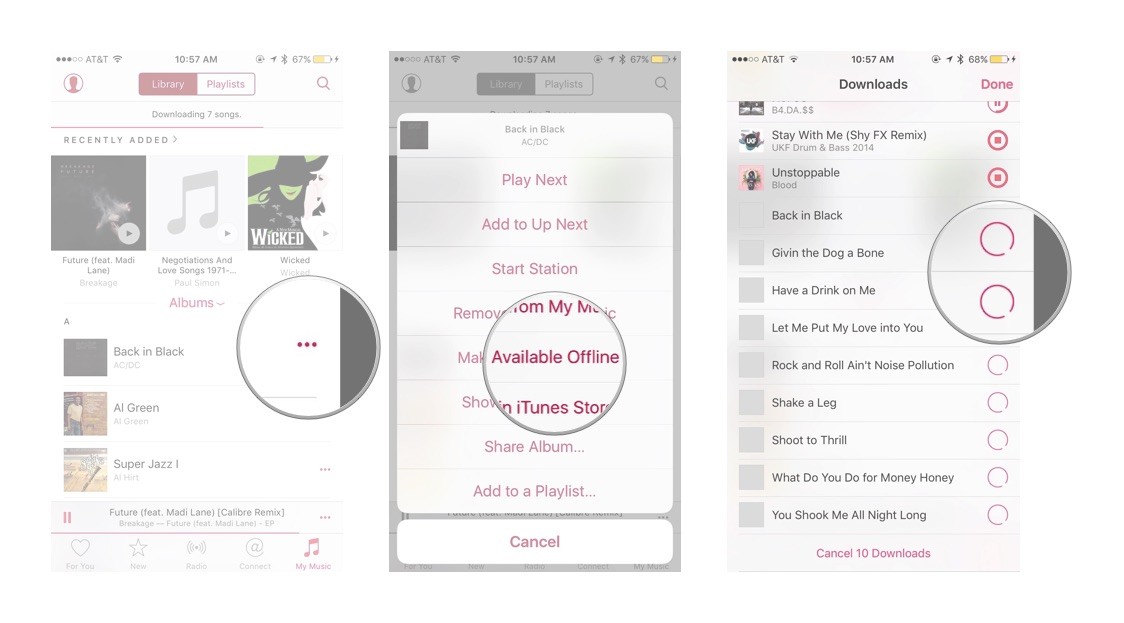
(Các) bài hát sẽ bắt đầu tải xuống thiết bị của bạn ngay lập tức; bạn có thể xem tiến trình của họ bằng cách nhấn vào thanh tải xuống ở đầu màn hình.
Bước 1: Khởi chạy Âm nhạc ứng dụng trên iPhone hoặc iPad của bạn.
Bước 2: Chuyển đến danh sách phát bạn muốn tải xuống.
Bước 3: Nhấn vào Hơn nút (trông giống như •••) ở bên phải của bản nhạc.
Bước 4: Nhấn vào Cung cấp Ngoại tuyến
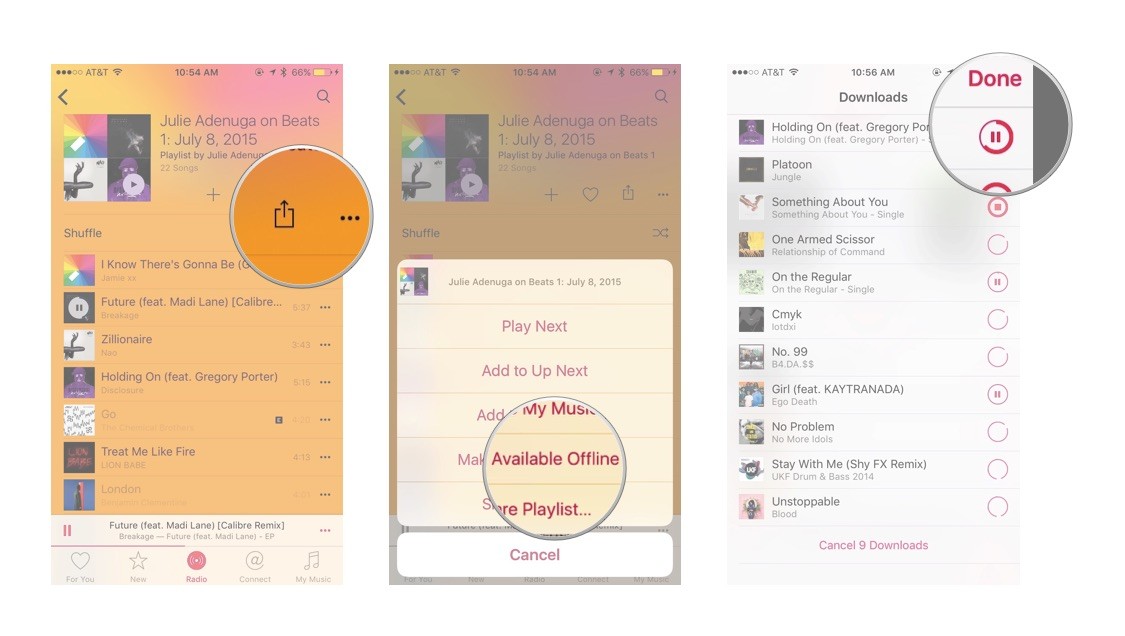
Danh sách phát và các bài hát đi kèm sẽ bắt đầu tải xuống thiết bị của bạn ngay lập tức; bạn có thể xem tiến trình của họ bằng cách nhấn vào thanh tải xuống ở đầu màn hình. Sau khi tải xong danh sách phát, bạn sẽ tìm thấy danh sách đó trong danh sách phát cục bộ của mình.
Ba phương pháp trên để làm cho các bài hát và danh sách phát Apple Music khả dụng khi nghe ngoại tuyến, vì các bản nhạc Apple Music được bảo vệ bằng FairPlay DRM, nếu bạn hủy đăng ký Apple Music, bạn sẽ không còn phát bất kỳ bản nhạc trực tuyến nào mà bạn đã thêm hoặc tải xuống thư viện của mình từ Cửa hàng Apple Music. Để giữ cho các bài hát được tải xuống từ Apple Music mãi mãi ngay cả sau khi hủy đăng ký Apple Music, chúng tôi khuyên bạn nên sử dụng UkeySoft Apple Music Converter để tải xuống và chuyển đổi Apple Music sang MP3, đây là cách tốt nhất để làm cho các bản nhạc Apple Music phát lại ngoại tuyến trên mọi thiết bị.
nhắc nhở: bạn cần đăng nhập trước khi bạn có thể bình luận.
Chưa có tài khoản. Vui lòng bấm vào đây để ghi danh.

Chuyển đổi Apple Music, iTunes M4P Songs và Audiobook thành MP3, M4A, AAC, WAV, FLAC, v.v.

Tận hưởng cuộc sống số an toàn và tự do.
Tiện ích
đa phương tiện
Bản quyền © 2023 UkeySoft Software Inc. Mọi quyền được bảo lưu.
Chưa có bình luận nào. Nói gì đó đi...